Сжатие
- 1. Сжатие видео+
-
- 1.1 Как Сжать Видео Без Потери Качества
- 1.2 Как отправить длинные видео по WhatsApp
- 1.3 Топ 5 бесплатных MP4 видео-компрессоров
- 1.4 Как уменьшить размер видео для Android
- 1.5 Как легко сжать видеофайлы для Email
- 1.6 Как уменьшить размер видео с помощью VLC
- 1.7 Как сжать QuickTime видео
- 1.8 Как сжимать видео для Facebook, Instagram, Vimeo
- 1.9 Топ-5 средств для изменения размера видео
- 1.10 Топ-10 Способов Уменьшить размер видео Без потери качества
- 2. Сжатие аудио+
Все Темы
- Пользователи Камеры
- Любители Путешествий
- Инструменты ИИ
-
- Любители фильмов
- Праздники
- Пользователи DVD
- Пользователи социальных Сетей
- Фотография
- Креативный Дизайн
- Учащимся и преподавателям
- Больше Решений
6 методов сжатия файлов до небольшого размера
Автор: Юлия Юрьевна • 2025-10-23 21:14:09 • Проверенные решения
В эпоху Всемирной паутины сжатие — это, безусловно, самое популярное слово. Простыми словами или для пользователей, не имеющих математического образования, сжатие можно определить как процесс упаковки файла(ов) в его меньшую версию, которую легко хранить, защищать и отправлять. Если вы любите скачивать видео, изображения и другой контент из Интернета, то вы наверняка сталкивались со сжатыми файлами в виде zip, rar и других форматов. Как и мультимедиа, файлы и папки с важными и полезными данными также могут быть сжаты. Существует множество ситуаций, когда необходимо сжать размер файла.
Сжимать можно практически все типы файлов, включая изображения, видео, текст, аудио, PDF и другие. Но здесь необходимо учитывать, что некоторые файлы могут быть сжаты лучше, чем другие. Существует множество типов файлов, которые плохо поддаются процессу сжатия и поэтому не могут быть уменьшены до гораздо меньшего размера, чем их исходная версия. Ищете лучшие решения по вопросу как сжать размер файла? Читайте ниже, чтобы разрешить все свои вопросы.
- Часть 1. Лучший способ сжатия больших видео/аудио файлов на Windows & Mac
- Часть 2. 3 метода сжатия файлов и папок с помощью программ для сжатия
- Часть 3. Сжатие больших файлов изображений
- Часть 4. Сжатие больших файлов PDF
- Часть 5. Расширенные знания о сжатии файлов
Часть 1. Лучший способ сжатия больших видео/аудио файлов на Windows & Mac
Тип и содержание файла определяют степень, до которой эти файлы могут быть сжаты. Например, текстовые файлы, базы данных и изображения BMP могут быть сжаты до 90%, программные файлы и их типы — до 50%, в то время как мультимедийные файлы сжимаются слабо. Большинство видео- и аудиофайлов, доступных в сети, уже находятся в сжатом состоянии, и их дальнейшее уменьшение с помощью перечисленных выше программ не даст удовлетворительного результата. Поэтому, если вам все же необходимо сжать большие мультимедийные файлы, необходимо воспользоваться помощью профессионального программного обеспечения, такого как Wondershare UniConverter (первоначально Wondershare Video Converter Ultimate).
Wondershare UniConverter - Лучший видеоконвертер для Mac/Windows
-
Сжимайте размер файла, изменяя разрешение видео, форматы файлов, размер файла, качество, кодировщик и т.д.
-
Уменьшите размер файла путем конвертации в меньший формат видео/аудио, например MP4/MOV/MKV/FLV/AVI/MP3/WAV/M4A
-
Скорость сжатия в 90 раз выше, чем у других распространенных конвертеров
-
Ведущая в отрасли технология APEXTRANS конвертирует видео с нулевой потерей качества или сжатием видео.
-
Редактируйте, улучшайте и персонализируйте ваши видеофайлы с предварительным просмотром в режиме реального времени
-
Запись видео на DVD/Blu-ray диск и запись аудиофайлов на CD с легкостью
-
Загружайте или записывайте видео с 10 000+ сайтов обмена видео, таких как YouTube
-
Универсальный набор инструментов сочетает в себе исправление метаданных видео, создание GIF и диктофон.
-
Поддержка OS: Windows 10/8/7/XP/Vista, macOS 11 Big Sur, 10.15 (Catalina), 10.14, 10.13, 10.12, 10.11, 10.10, 10.9, 10.8, 10.7
Это многофункциональное программное обеспечение работает как с системами Windows, так и Mac и позволяет сжимать видео- и аудиофайлы без потери качества. Wondershare UniConverter — это полный набор видеоинструментов, позволяющий конвертировать, загружать, записывать и редактировать видео. Программа уменьшает разрешение и битрейт мультимедийных файлов, что приводит к уменьшению их размера. Ищете лучший способ, как уменьшить размер файла? Wondershare готов удовлетворить все ваши потребности.
Шаги по сжатию размера файла с помощью Wondershare UniConverter
Шаг 1 Запуск и добавление видео в Wondershare File Compressor
Скачайте, установите и откройте программу Wondershare UniConverter (первоначально Wondershare Video Converter Ultimate) на вашем ПК/Mac. В основном интерфейсе программы выберите главную вкладку "Видеокомпрессор". Затем выберите опцию Видеокомпрессор, чтобы перейти к разделу сжатия.

Нажмите на знак + или значок Документ на интерфейсе, чтобы выбрать видеофайл из локальных файлов.
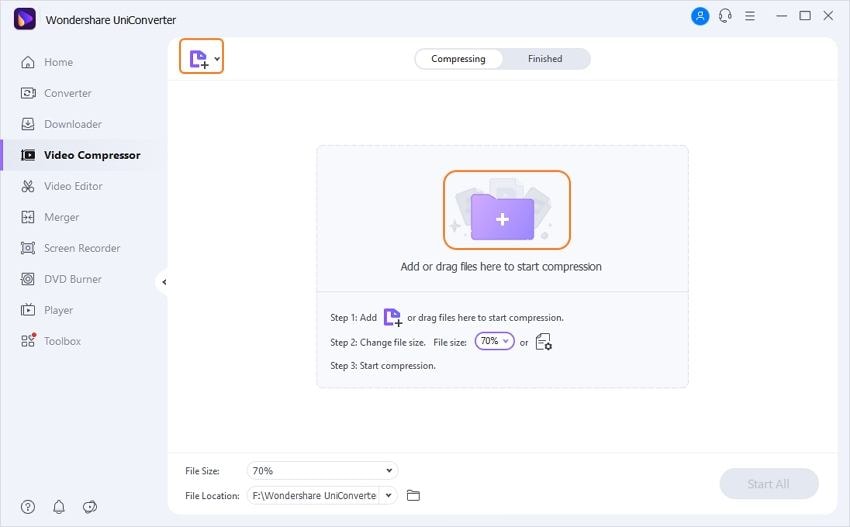
Шаг 2 Настройка параметров сжатия
После того как видео добавлено, вы можете найти информацию на верхней панели. Затем настройте разрешение видео, битрейт, размер файла по своему усмотрению, чтобы уменьшить размер видеофайла, перемещая индикатор выполнения. Вы можете просмотреть сжатое видео в течение 20 секунд, нажав на кнопку Просмотр.

Шаг 3 Сжать размер видеофайла
Если все настройки вас устраивают, выберите местоположение выходного файла для вашего видео, нажав на опцию Расположение файла. Наконец, нажмите на кнопку Сжать, чтобы уменьшить размер видеофайла.

Скачать бесплатно Скачать бесплатно
Советы
Для сжатия аудиофайлов вы можете перейти в раздел Как сжимать аудиофайлы >>, чтобы узнать больше подробностей. Вы также можете воспользоваться этим методом для пакетного сжатия видео.
Часть 2. 3 метода сжатия файлов и папок с помощью программ для сжатия
Во всех операционных системах есть встроенное программное обеспечение для сжатия, которое имеет довольно приличные функции и возможности. Когда дело доходит до файлов большого размера, это встроенное ПО имеет ограничения и может работать не очень гладко, и здесь возникает необходимость в специализированном ПО или программе. Существует длинный список сторонних программ для сжатия, которые позволяют сжимать нужные файлы и папки. Существуют также инструменты, позволяющие сжимать файлы онлайн. Ниже приведен обзор трех лучших программ:
1. 7-Zip
7-Zip - это популярная программа с открытым исходным кодом, которая бесплатна в использовании и не требует регистрации. Программа отличается впечатляющей степенью сжатия, может работать с файлами большого размера (до 16 миллиардов гигабайт, как утверждают разработчики) и имеет свой собственный сжатый формат под названием 7z. Сплошное сжатие используется программой для значительного уменьшения размера файла, и она поддерживает ряд форматов для упаковки и распаковки.
Плюсы:
- Бесплатна в использовании и проста в установке
- Поддерживает файлы большого размера
Минусы:
- Минималистичный пользовательский интерфейс
Шаги по уменьшению размера файла с помощью 7-Zip
Шаг 1. Откройте приложение 7-Zip на своем компьютере.
Шаг 2. Найдите файл, который вы хотите сжать, и нажмите кнопку Добавить ключ.
Шаг 3. Откроется новое окно "Добавить в архив". Установите zip в качестве формата архива и нажмите OK.
Файлы успешно уменьшатся в размере и автоматически сохранят местоположение исходного файла.
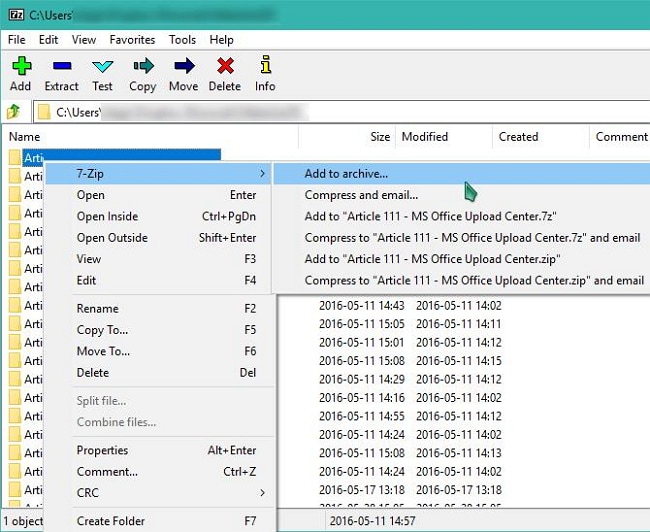
2. WinRAR
Это еще одно популярное программное обеспечение для сжатия, которое поддерживает несколько форматов извлечения. RAR - это собственный формат компании, который лучше всего оценивается с точки зрения точности и скорости. Хотя существует много программ, которые могут извлекать архивы RAR, когда дело доходит до создания, WinRAR - единственный вариант. Программа отличается полной поддержкой RAR, самораспаковывающимся созданием архивов и тем, а также хорошей скоростью шифрования. Программа поставляется с бесплатной пробной версией и платной полной версией.
Плюсы:
- Алгоритм сжатия является эффективным и популярным
- Особенности создания самораспаковывающегося архива
- Доступна для всех возможных платформ
Минусы:
- Позволяет застегивать файлы только в форматах RAR и ZIP
Шаги по сжатию файла с помощью WinRAR
Шаг 1. Установите WinRAR на свой компьютер.
Шаг 2. Выберите файлы для сжатия, щелкните правой кнопкой мыши и "Добавить в архив".
Шаг 3. Выберите нужный формат и нажмите OK.
Размер файла(ов) будет успешно минимизирован.

3. PeaZip
PeaZip используется большим количеством людей благодаря своим удобным функциям и привлекательному интерфейсу. Программа использует простой и дружественный язык, что делает всю работу быстрой и гладкой. Программа позволяет конвертировать сжатые архивы в другие форматы, а также способна восстанавливать поврежденные файлы. Набор инструментов программы обеспечивает безопасность и сохранность всех ваших данных благодаря шифрованию и дополнительной проверке личности.
Плюсы:
- Простота в понимании и использовании
- Имеет функции безопасности для сохранения ваших данных в безопасности
Минусы:
- Невозможно создать архивы RAR
Шаги по сжатию файла с помощью PeaZip
Шаг 1. Установите и откройте PeaZip в вашей системе.
Шаг 2. Щелкните правой кнопкой мыши файл или папку, которую вы хотите сжать, и выберите PeaZip > Добавить в архив.
Шаг 3. Выберите желаемый формат архива и нажмите OK, чтобы запустить процесс.
Файл и папки будут оптимизированы.
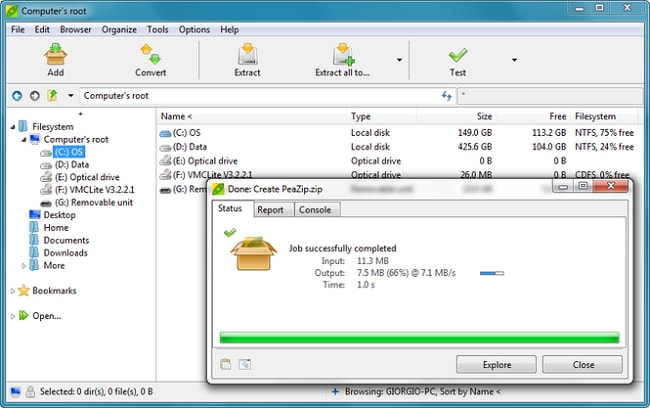
Как сжать файл? Больше не беспокойтесь, так как перечисленные выше программы помогут вам.
Часть 3. Сжатие больших файлов изображений
Файлы изображений обычно имеют большой размер, поскольку в них много деталей. Если у вас есть несколько изображений, которые необходимо отправить или поделиться ими по электронной почте, через социальную сеть и другими способами, потребуется много времени. Кроме того, хранение этих изображений в системе занимает значительную часть дискового пространства. В перечисленных выше ситуациях лучшим решением является сжатие файлов изображений. Существует множество программ и программного обеспечения, которые помогут вам справиться с задачей сжатия изображений, и Caesium Image Compressor — одна из них.
Эта программа с открытым исходным кодом бесплатна в использовании и позволяет добавлять как отдельные файлы, так и папки для обработки нескольких файлов. С помощью Caesium можно выбрать нужный формат изображения, его качество, размер и соотношение сторон. Интерфейс программы прост, но эффективен. Она также поддерживает возможность хранения метаданных и поддержку структуры папок. Caesium Image processor сохраняет исходный формат без потери визуального качества. Программа доступна в двух вариантах — с установщиком для Windows и портативная версия (не требует установки).
Шаги по оптимизации изображений с помощью Caesium Image Processor
Шаг 1. Запустите и откройте Caesium на своем компьютере.
Шаг 2. Добавьте нужные изображения в интерфейс программы. Изображения можно также перетаскивать.
Шаг 3. Выберите качество изображения, которое вы хотите сохранить, и нажмите кнопку "Сжать".
Добавленные изображения успешно уменьшатся в размере, и вы сможете сравнить их размер с помощью функции предварительного просмотра.
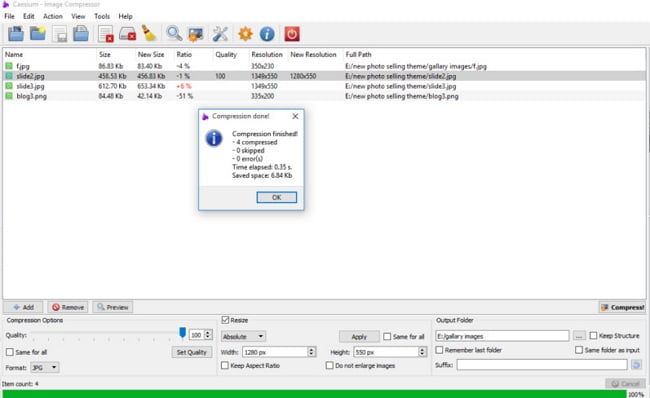
Часть 4. Сжатие больших файлов PDF
Если у вас есть PDF-файлы с несколькими изображениями и большим количеством содержимого, размер файла может значительно увеличиться. Такие большие файлы трудно использовать, хранить и передавать. Сжатие PDF-файлов упрощает их передачу через сообщения, веб-страницы, электронную почту и другие источники. Существует множество инструментов для сжатия PDF, включая бесплатное, онлайн и настольное программное обеспечение. Одним из таких достойных инструментов, который можно использовать бесплатно, является Free PDF Compressor. Приложение просто в использовании и поддерживает пять параметров сжатия. При использовании программы вам просто нужно добавить файл, выбрать желаемый формат вывода и, наконец, выбрать тип необходимых файлов.
Шаги по уменьшению размера PDF с помощью Free PDF Compressor
Шаг 1. Запустите и откройте Free PDF Compressor на своем компьютере.
Шаг 2. На вкладке Файл PDF найдите и добавьте файл PDF, который необходимо сжать.
Шаг 3. Выберите тип, имя и формат выходного файла.
Шаг 4. На вкладке "Настройки" выберите наиболее подходящий из пяти предложенных вариантов. Наконец, нажмите кнопку "Сжать", чтобы запустить процесс сжатия.

Часть 5. Расширенные знания о сжатии файлов
1. Что такое сжатие файлов
Как мы уже говорили выше, сжатие файлов в самом простом понимании — это процесс уменьшения размера файла. Основной сжатый файл можно назвать архивом, который содержит несколько файлов с уменьшенным размером. Процесс сжатия приводит к уменьшению размера файла за счет замены набора символов на символы-заместители небольшого размера. Сжатие файлов в основном бывает двух типов — без потерь и с потерями. Сжатие без потерь — это процесс, при котором не происходит потери какой-либо информации, в то время как при сжатии с потерями не очень важные части файла измельчаются.
2. Преимущества использования сжатия файлов
Существует множество замечательных способов использования сжатия файлов. Читайте ниже, чтобы узнать больше.
- Удобство обмена и передачи файлов
Сжатие файлов до меньшего размера позволяет легко передавать их по электронной почте, делиться ими в Интернете и социальных сетях. Во многих почтовых клиентах существует ограничение на размер файла, который можно передать. Кроме того, большие файлы не только снижают пропускную способность канала, но и сложны в управлении. Во всех вышеперечисленных ситуациях сжатие файлов оказывается лучшим решением. - Обеспечивает безопасность обмена файлами
Если у вас есть конфиденциальные и важные файлы, вам необходимо обеспечить их безопасность перед передачей или обменом. Безопасность файлов обеспечивается при использовании программ сжатия, таких как WinZip, поскольку они шифруют файл перед отправкой по почте или в облачное хранилище. Многокомпонентное сжатие еще больше повышает безопасность файлов. - Архивирование файлов и экономия дискового пространства
Сжатие файлов помогает архивировать старые файлы, которые не используются. Большое количество файлов в вашей системе может привести к истощению ценного дискового пространства. Если проанализировать, то можно найти длинный список файлов, например, коллекцию любимых фильмов, которые в настоящее время не используются, но занимают много места на жестком диске. Вы можете просто сжать и заархивировать эти файлы, чтобы освободить место на диске. - Экономия денег
Возможно, это звучит абсурдно, но сжатие файлов также может помочь вам сэкономить деньги. Большое количество файлов означает потребность в большом пространстве для хранения, что приведет к покупке жесткого диска с большей емкостью. Покупка жесткого диска - дорогое удовольствие, поэтому, если вы сжимаете файлы, вы можете сэкономить место для хранения и избежать покупки жесткого диска большего размера.
Советы
Если вы ищете способы сжать размер файла онлайн, то вы можете прочитать о Топ 9 файловых компрессоров онлайн и бесплатно >>, чтобы узнать, как сжать файлы до меньшего размера онлайн.
Ваш полный набор видеоинструментов
 Изменить размер видео для Facebook и уменьшить размер видео для загрузки.
Изменить размер видео для Facebook и уменьшить размер видео для загрузки.


Юлия Юрьевна
Главный редактор